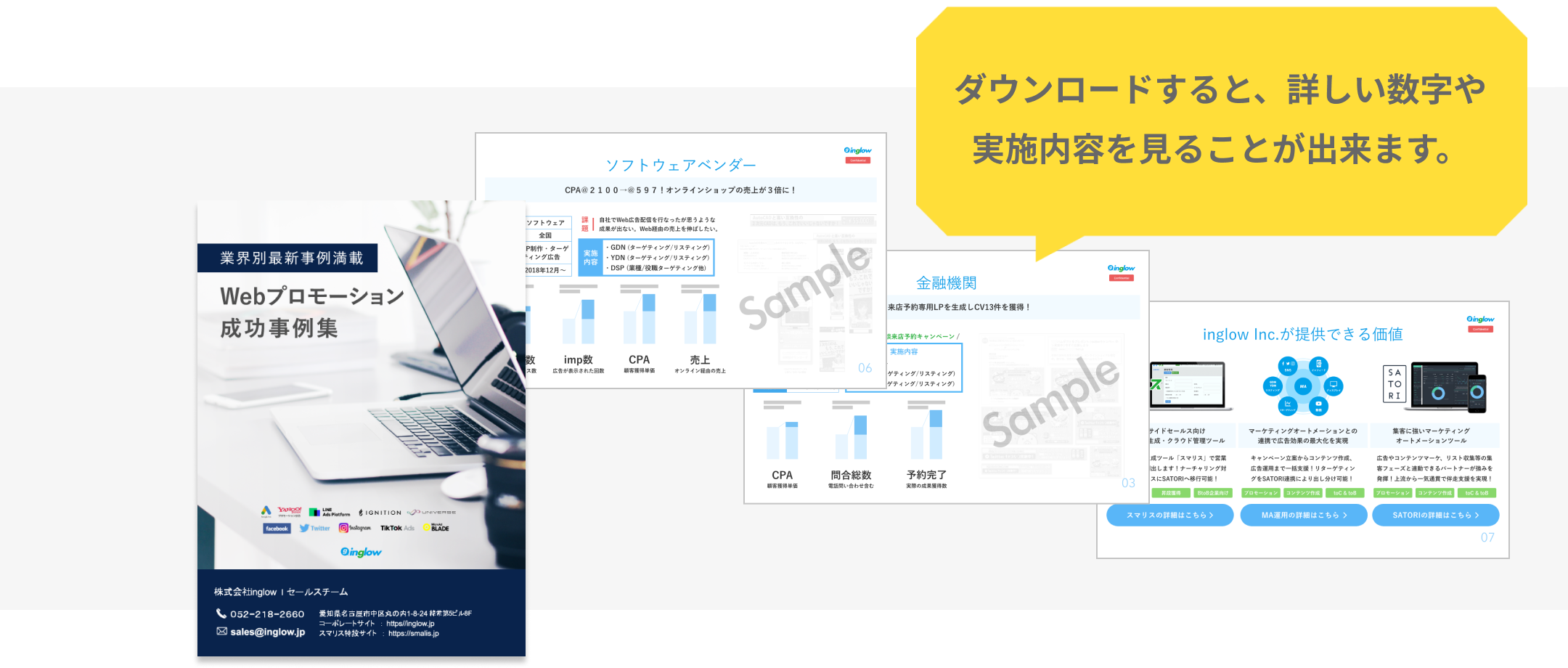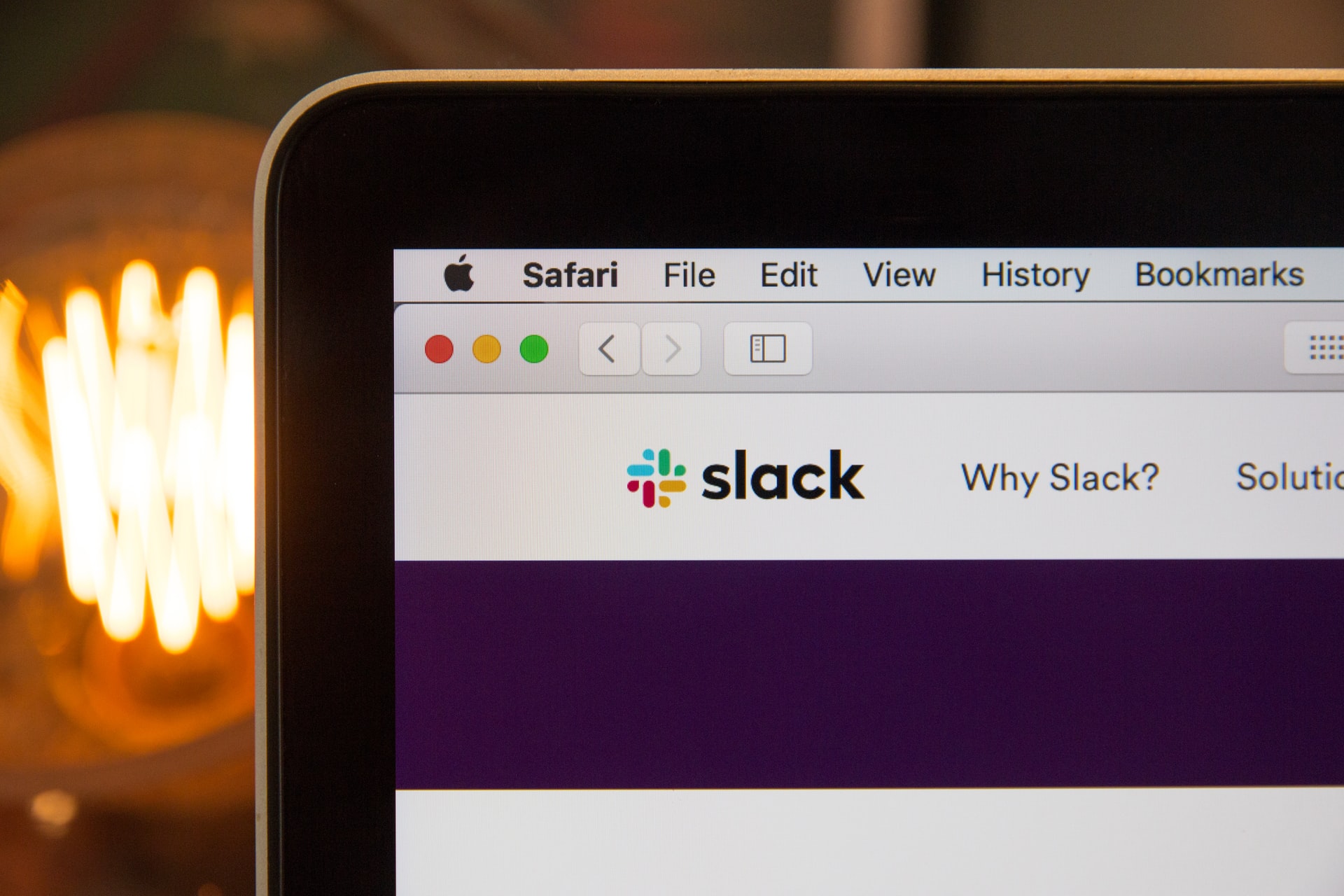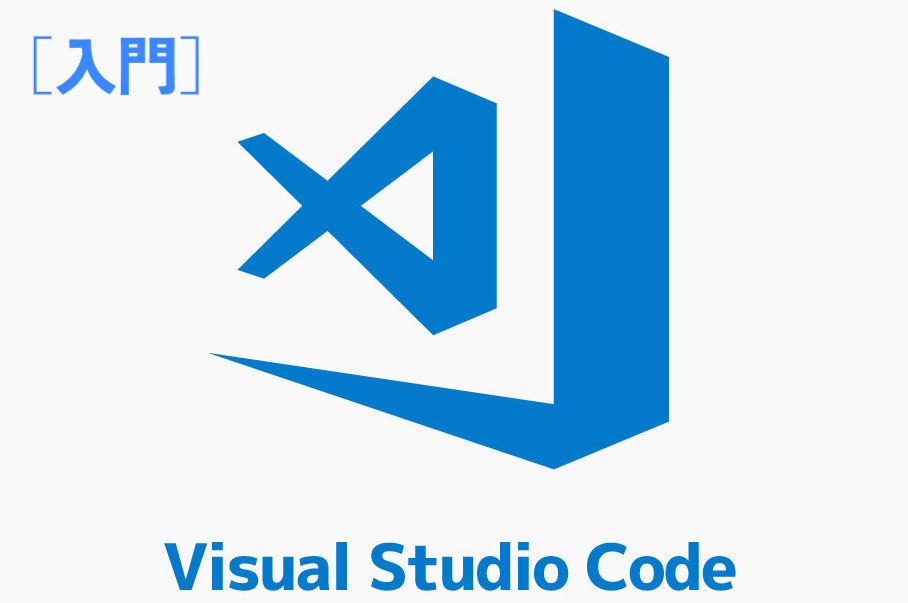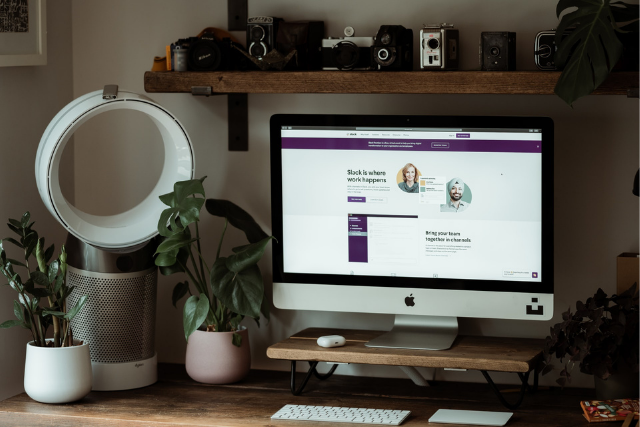
Slackがすごく便利になる連携アプリケーション5選
カテゴリ:便利ツール紹介
Slackは数多くのアプリケーションと連携することができ、作業効率アップやコミュニケーションの活性化など様々な面で役立つツールです。
そこで、今回はSlack上で連携できる便利なアプリケーションについてご紹介します。
また、弊社ではWebプロモーション成功事例集をまとめた限定資料を無料で配布しています。
Webマーケティングに興味がある方は、下記ページより目を通してみてください。
Google Calendar
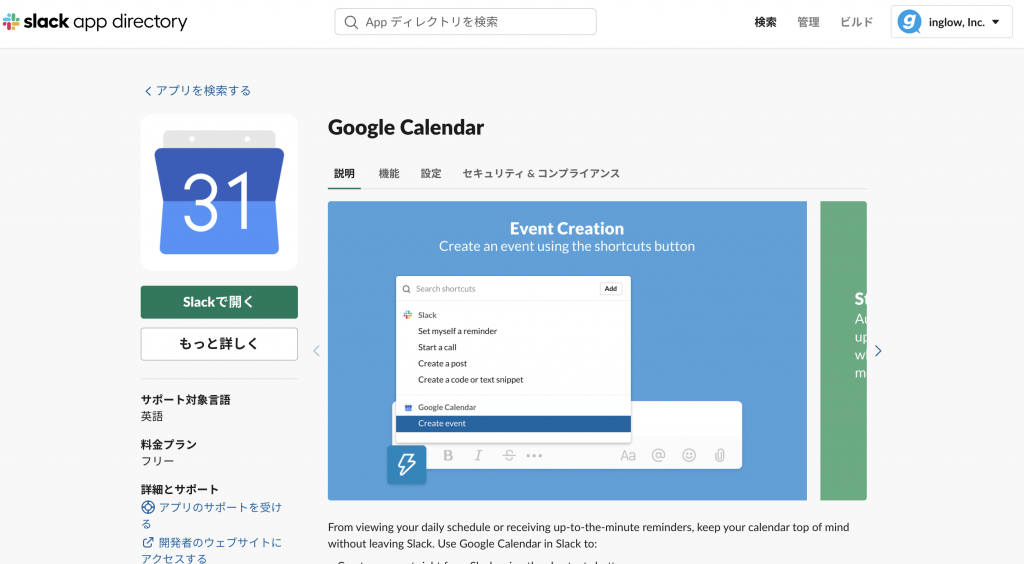
https://slack.com/apps/ADZ494LHY-google-calendar
できること
- Slack上でGoogleカレンダーに登録している予定がわかる
- Slack上でイベントの通知を受け取ることができる
- メッセージ欄から離れずにイベントの作成することができる
- 予定の時間帯になると自動でカレンダーアイコンが表示される
Slack上で予定を確認
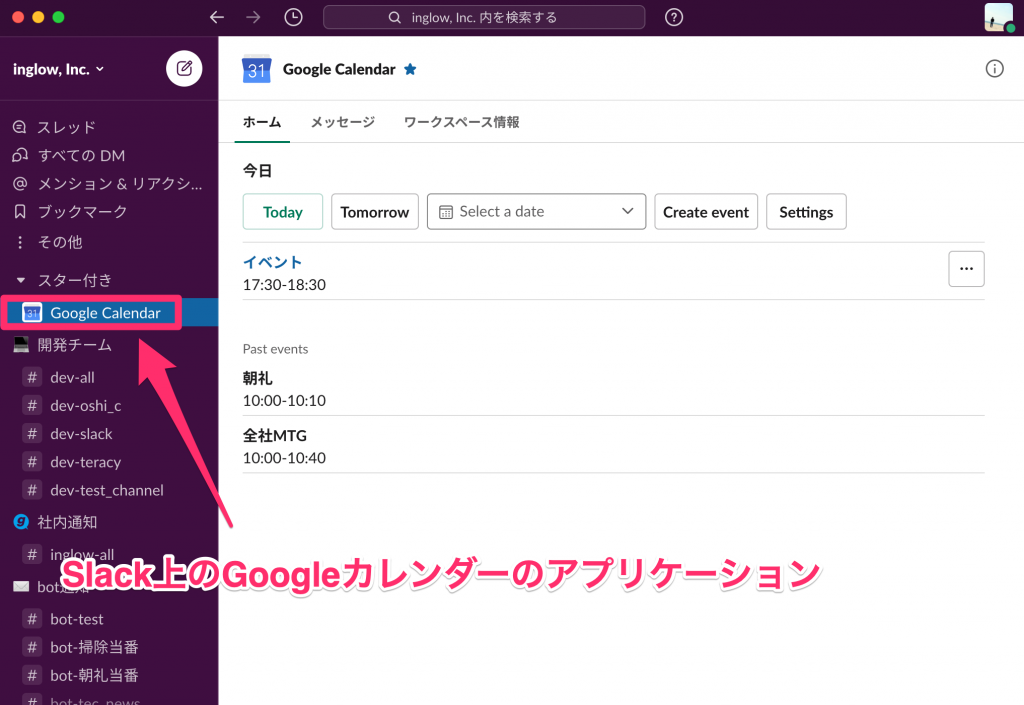
日付を指定して予定を確認することができる
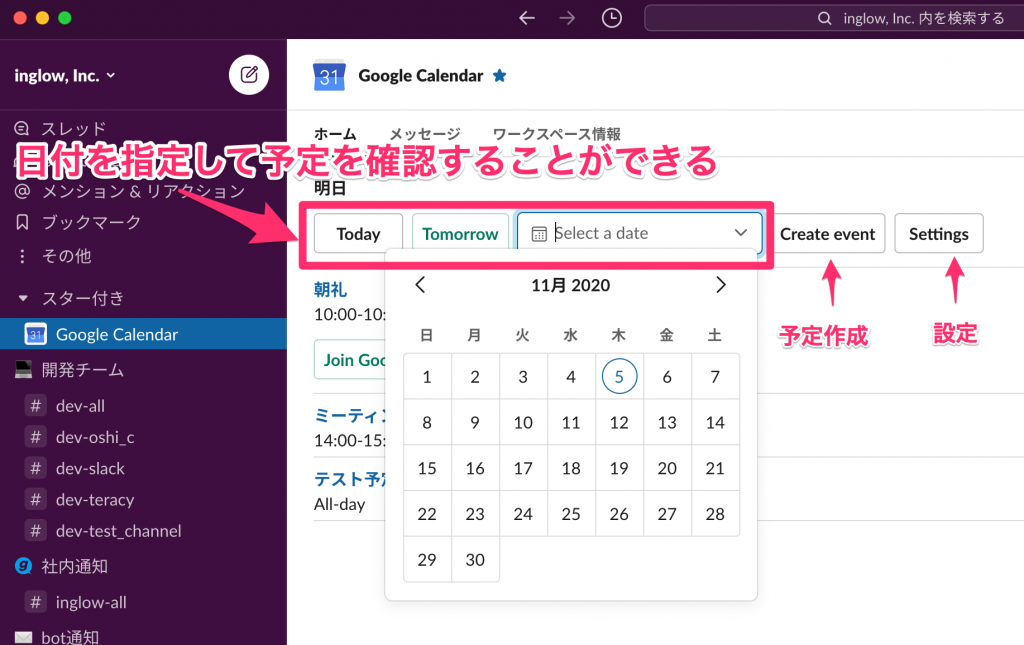
イベントの作成(ショートカット)
簡単にチャンネルに参加している人と予定を作成することができるので便利です。
①ショートカットボタンをクリック
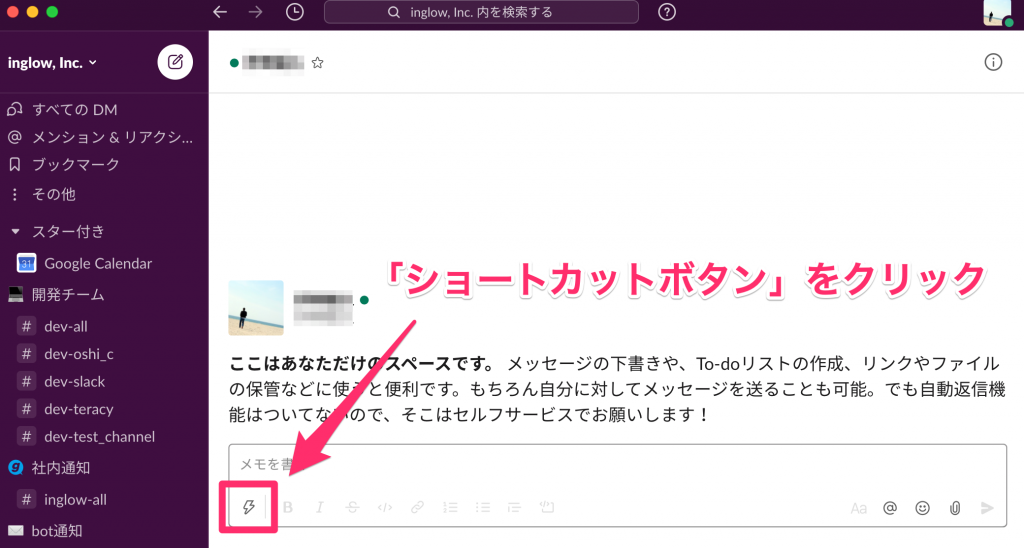
②イベントの作成をクリック
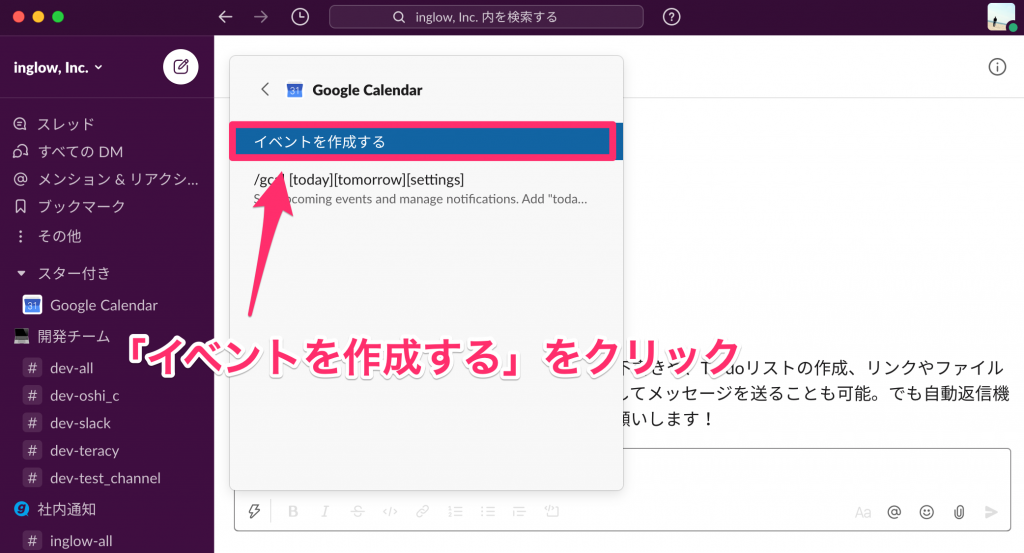
③イベントの詳細を入力しGoogleカレンダーに登録する
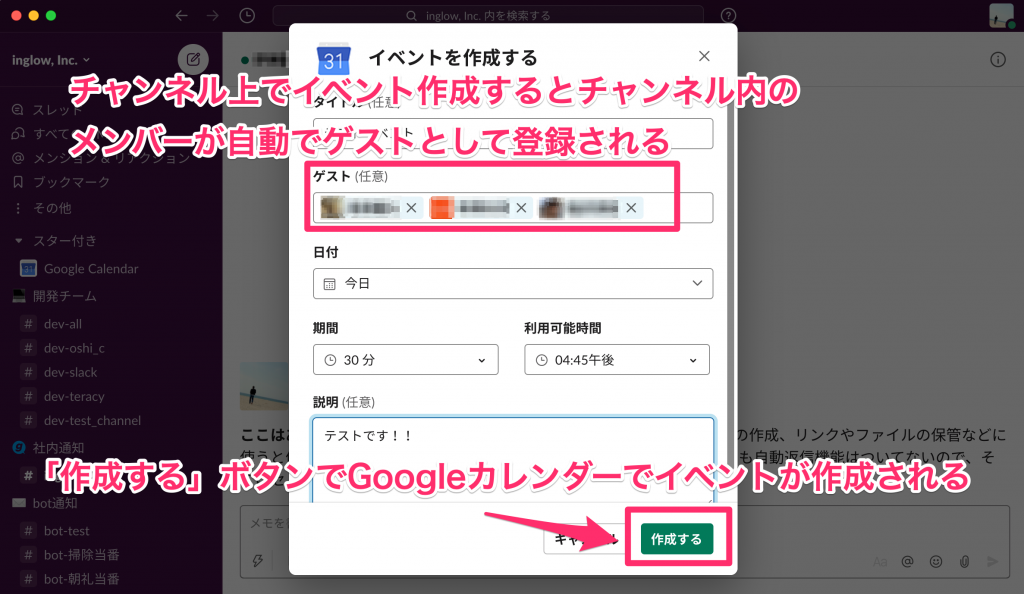
※登録しようと考えているメンバー全員の予定がある時間帯もわかる
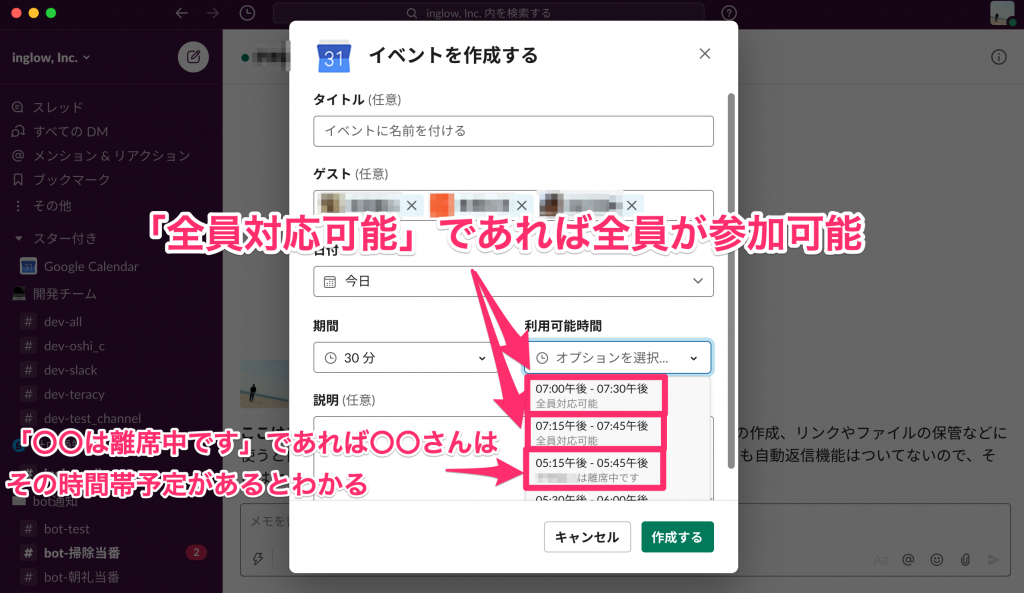
実際にイベント作成で情報(タイトル,ゲスト,日付,期間,利用時間)を入力し「作成する」ボタンをクリック
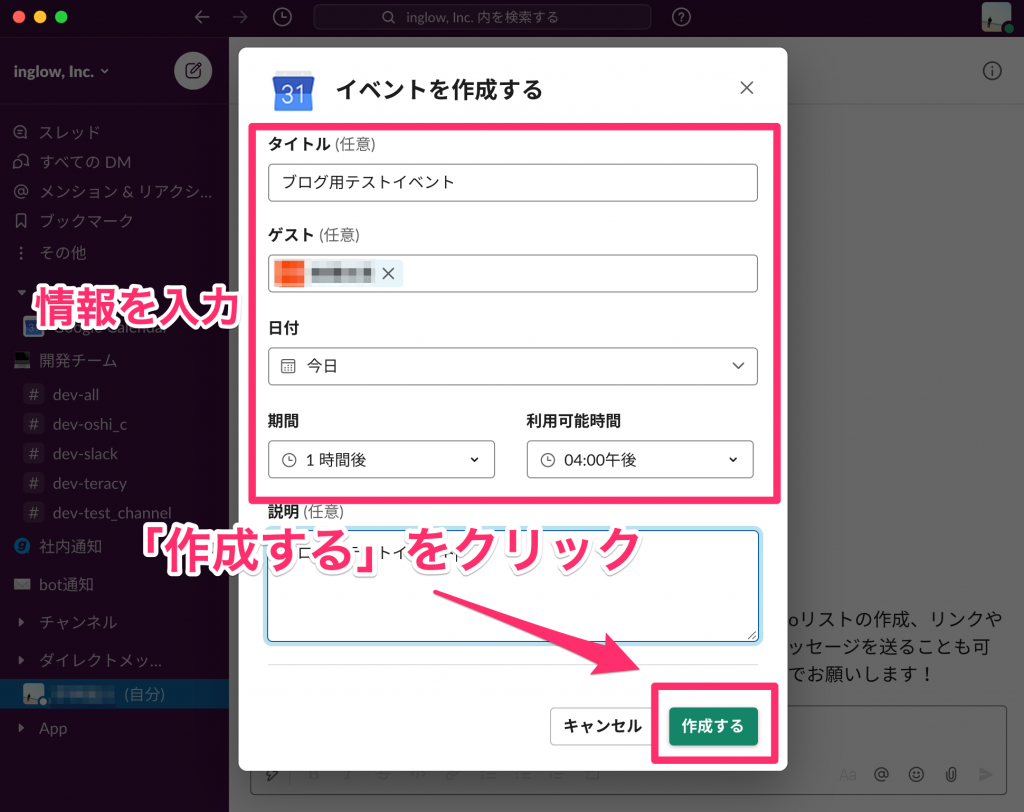
Slackで登録した内容がGoogleカレンダーに反映される
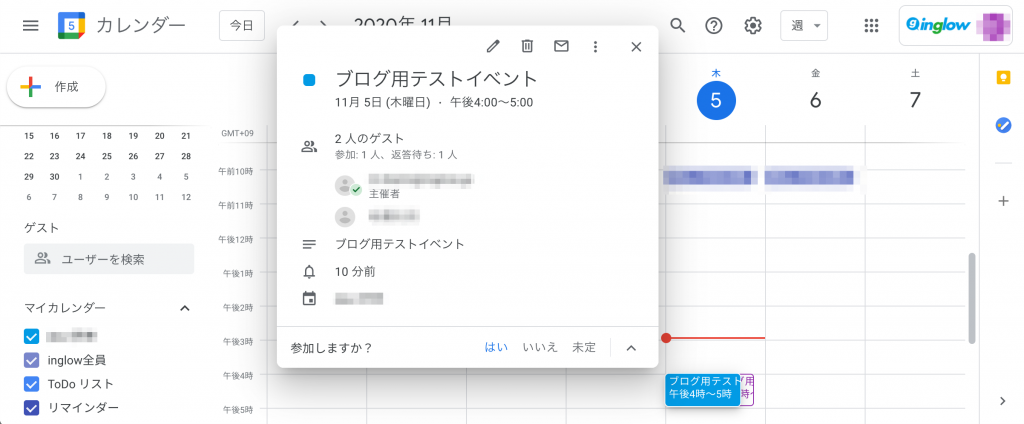
予定の確認(スラッシュコマンド)
スラッシュコマンドを使うことで、メッセージしている場所からはられずに「今日の予定の確認」「Slack上のGoogleカレンダーの設定」ができます。
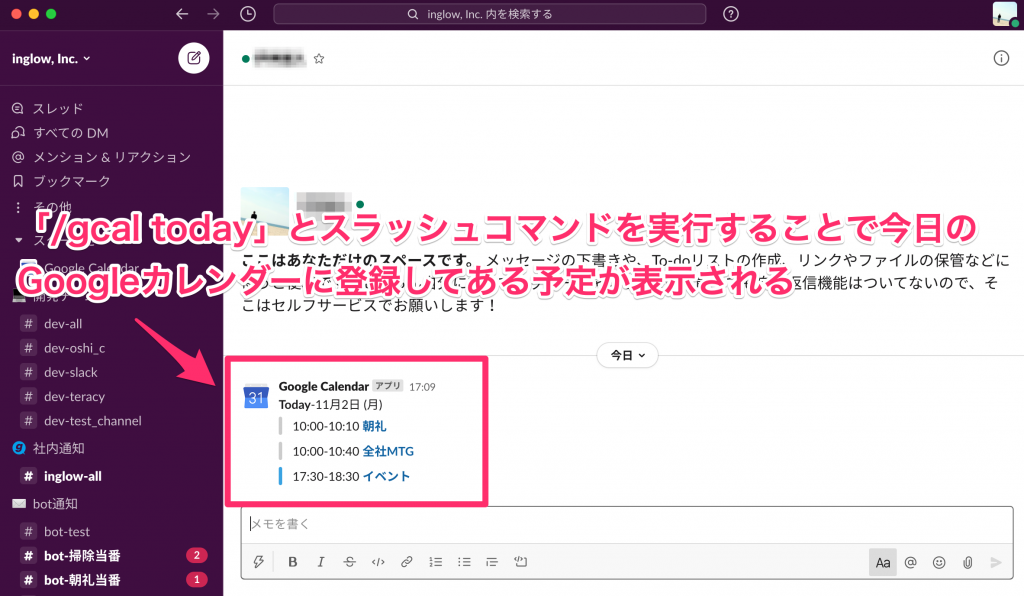
予定の時間帯になると自動でカレンダーアイコンが表示される
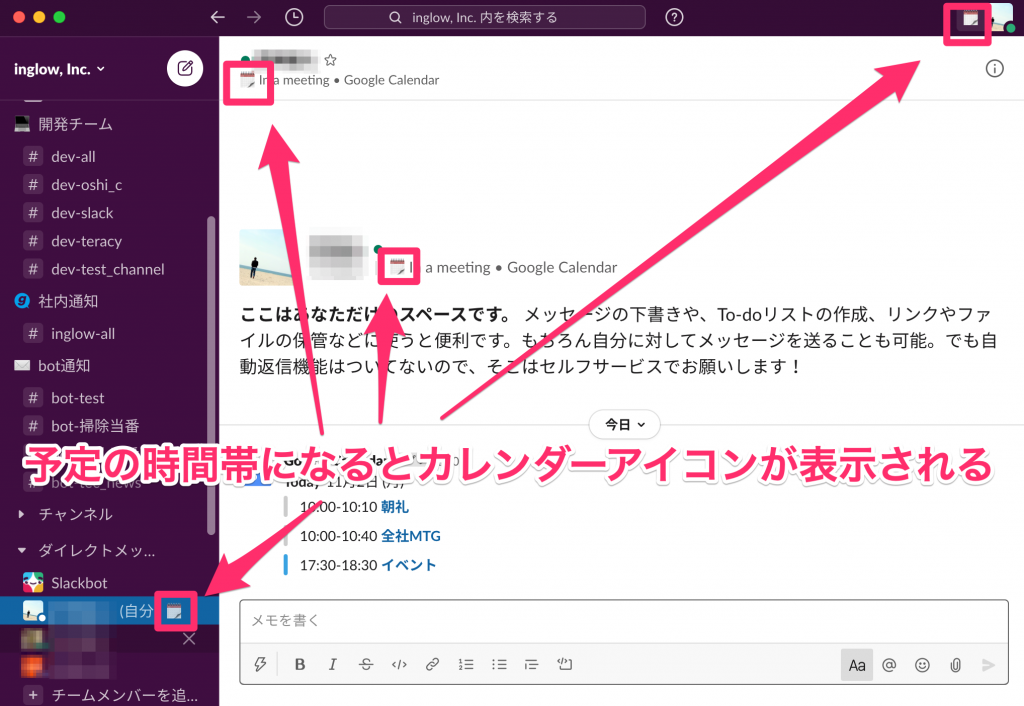
またwebで集客する方法を別の記事にまとめております。
詳しく解説しているので、web集客について深く知りたい方は、ぜひこちらもご覧ください。
Google Calendar for Team Events
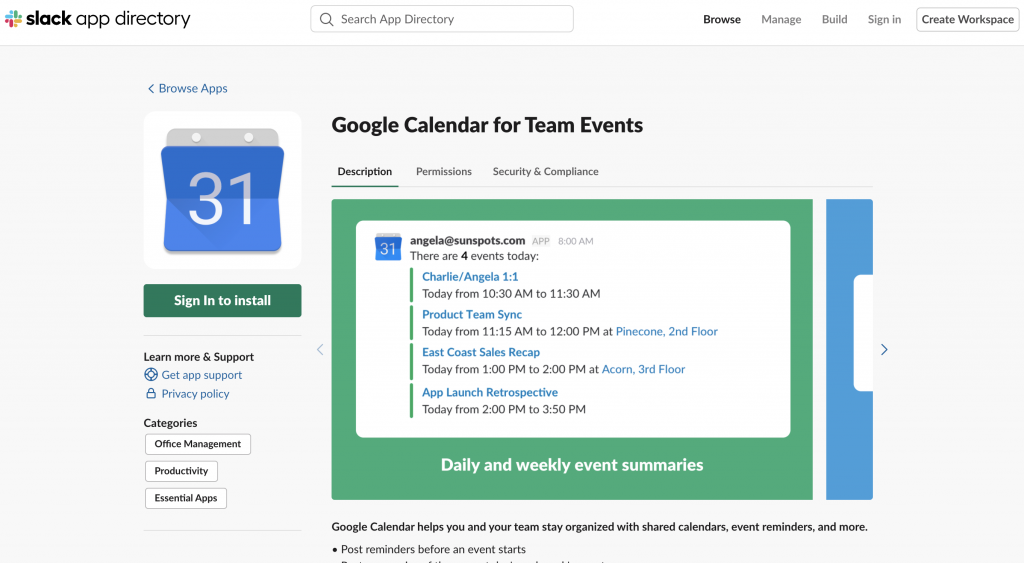
https://slack.com/apps/A0F8149ED-google-calendar-for-team-events
チームの共有カレンダーのイベント通知を Slack チャンネルで受け取りたい場合にこちらのアプリを使用します。
「Google Calendar for Team Events」は、Slackのチャンネルに通知が送られる=チーム用
「Google Calendar」は、Slack上のGoogleアプリケーションに通知が送られる=個人用
という違いがあります。
Slackのチャンネルに共有カレンダーを登録しておいてリマインド通知を設定しておけばチーム連携がスムーズになります。
できること
- イベントが始まる前にリマインダーを受け取る
- 当日および週のイベントの概要を受け取る
- イベントが変更されたときに更新を受け取る
人事労務freee
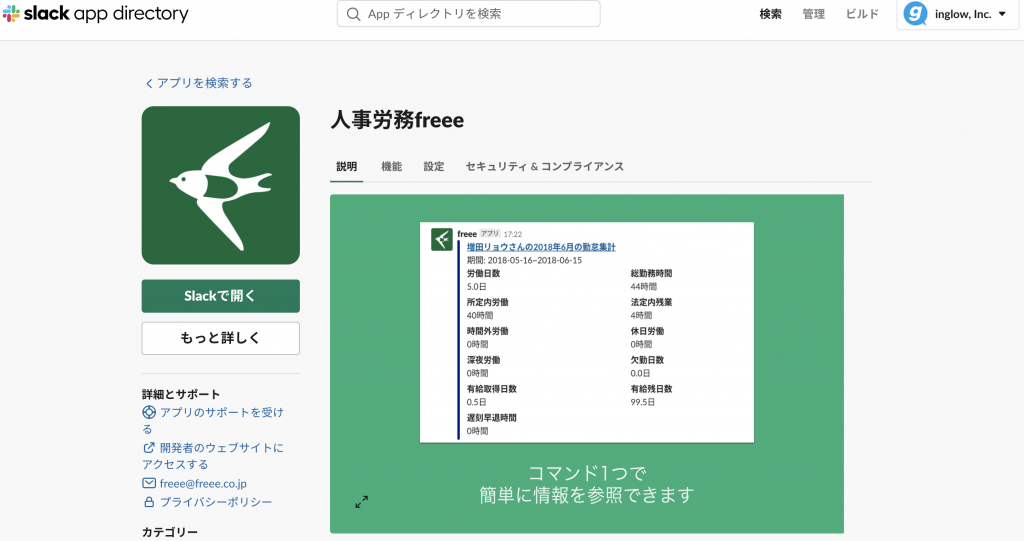
https://slack.com/apps/AD98ZD3EV-freee
できること
- スラッシュコマンドで指定した年や月の勤怠サマリーがSlack上で確認できる
- スラッシュコマンドで打刻の操作を行うことができる(出勤、退勤、休憩開始、休憩終了)
- 人事労務freeeで給料明細が発行されたらSlackのダイレクトメッセージで通知される
勤怠サマリの表示(スラッシュコマンド)
「/freee_work_time_summary yyyy-mm」で勤怠サマリを表示することができる。
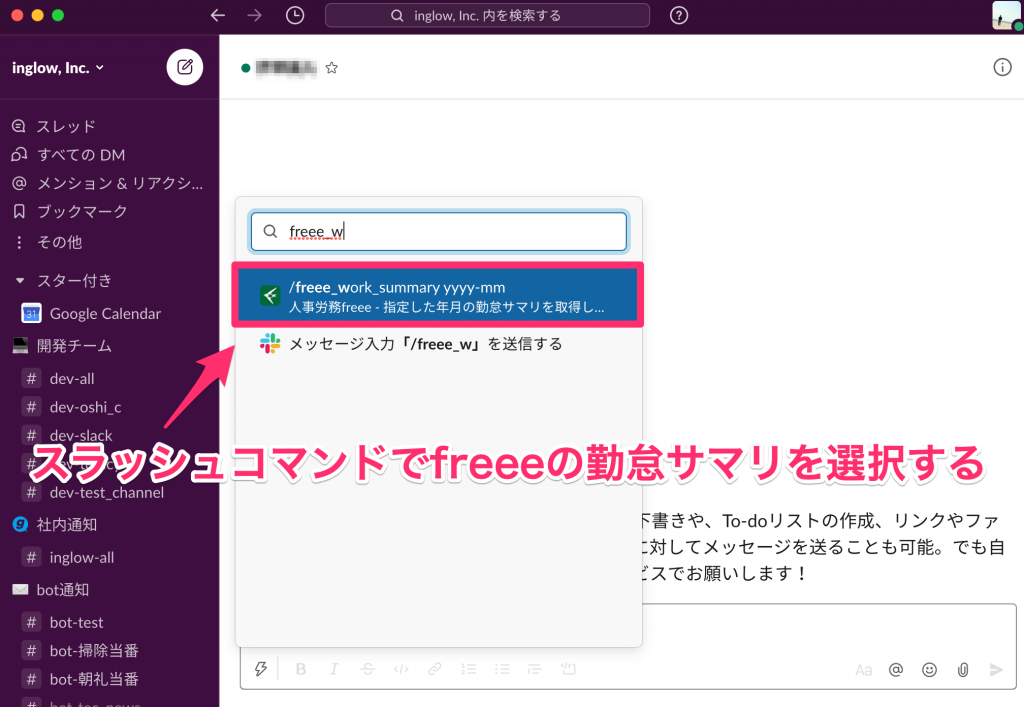
例)「/freee_work_time_summary 2020-01」とした場合
2020年1月の勤怠集計が表示されます
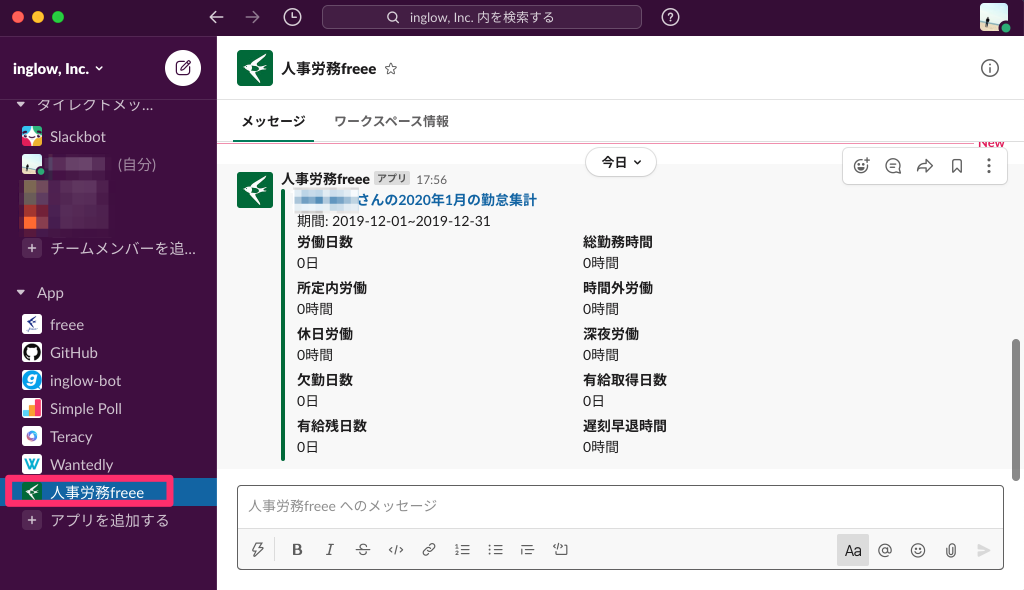
勤務ウインドウの表示(スラッシュコマンド)
「/freee_dakoku」で打刻ボタンが表示される
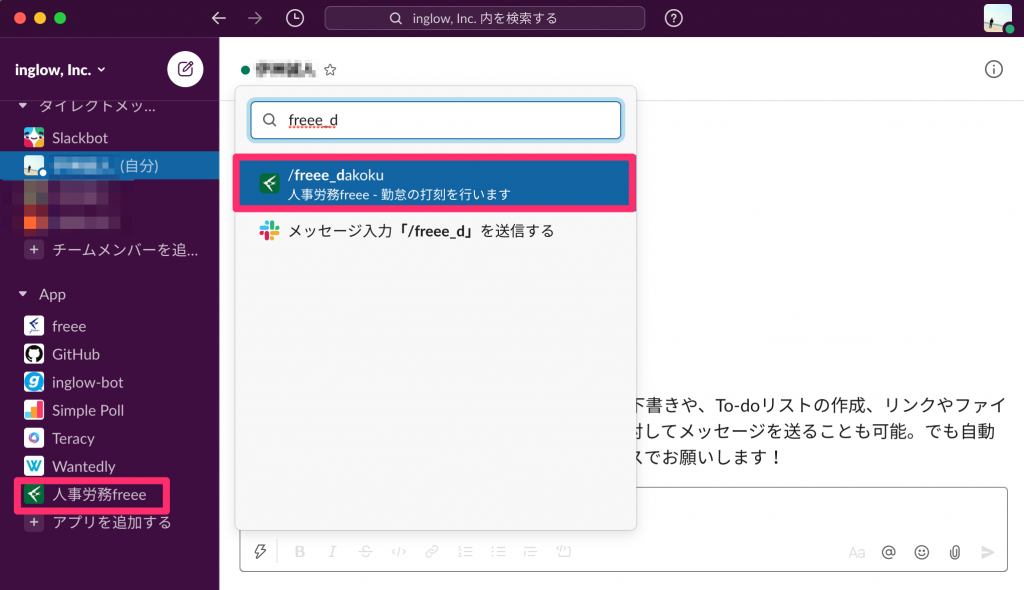
勤務ウィンドウが表示されます
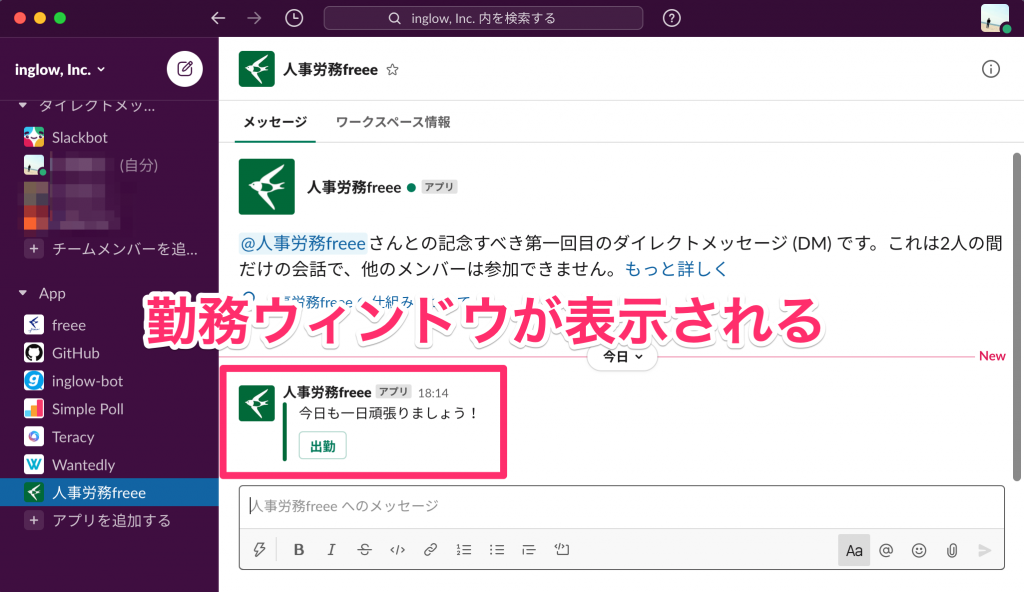
会計freee
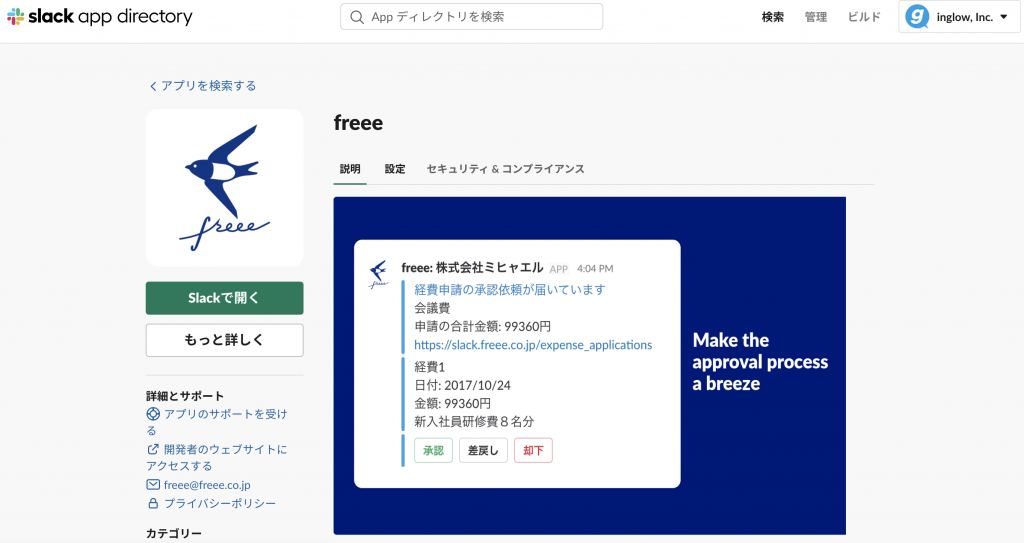
https://slack.com/apps/A7N7H6LH0-freee?settings=1
できること
- 経費精算・支払依頼・各種申請に関する通知が、承認者と申請者へSlackのダイレクトメッセージで通知される。(承認依頼, コメント, 承認, 差戻し, 却下)
- 承認依頼の通知から承認・コメント通知から、申請のコメントができる。
- 申請者のダイレクトメッセージとは別に、指定したSlackのチャンネルに申請通知を送ることができる。
通知受け取り画面
承認依頼, コメント, 承認, 差戻し, 却下を受け取った場合通知される画面
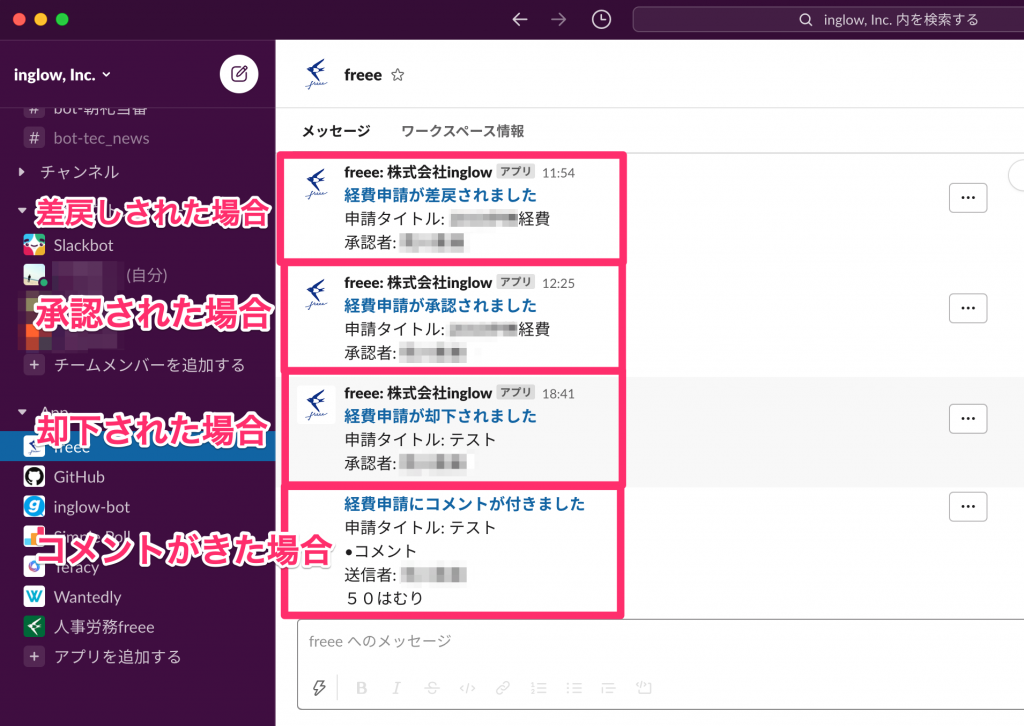
RSS
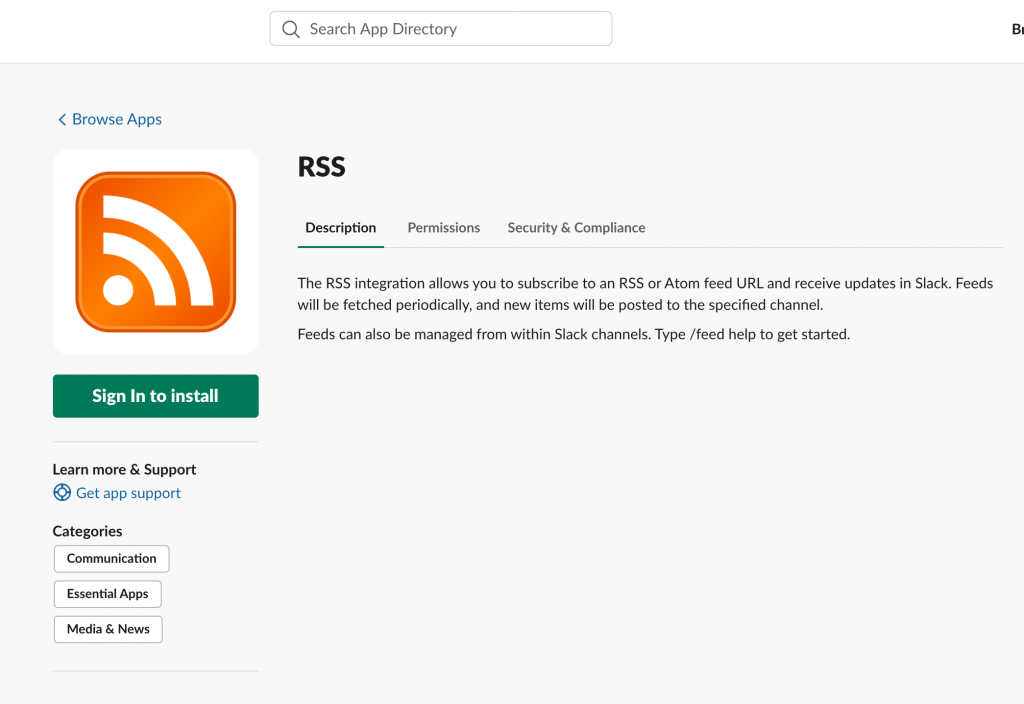
https://slack.com/apps/A0F81R7U7-rss
できること
- Slackのチャンネルに自動でメディアの更新情報が流れる
設定方法
「購読したいURLの指定」と「どのチャンネルに投稿したいか」を指定し「このフィールドを購読する」をクリックすることで、購読したいサイトが更新されるたびに設定したチャンネルに通知が届く。
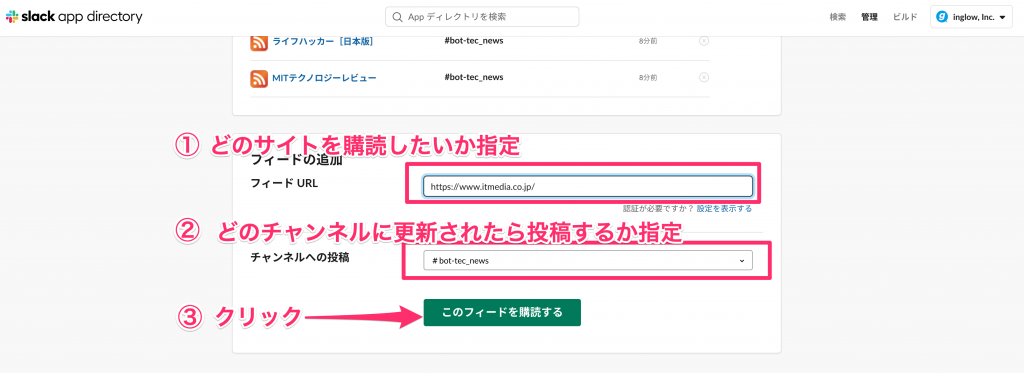
実際の通知された画面
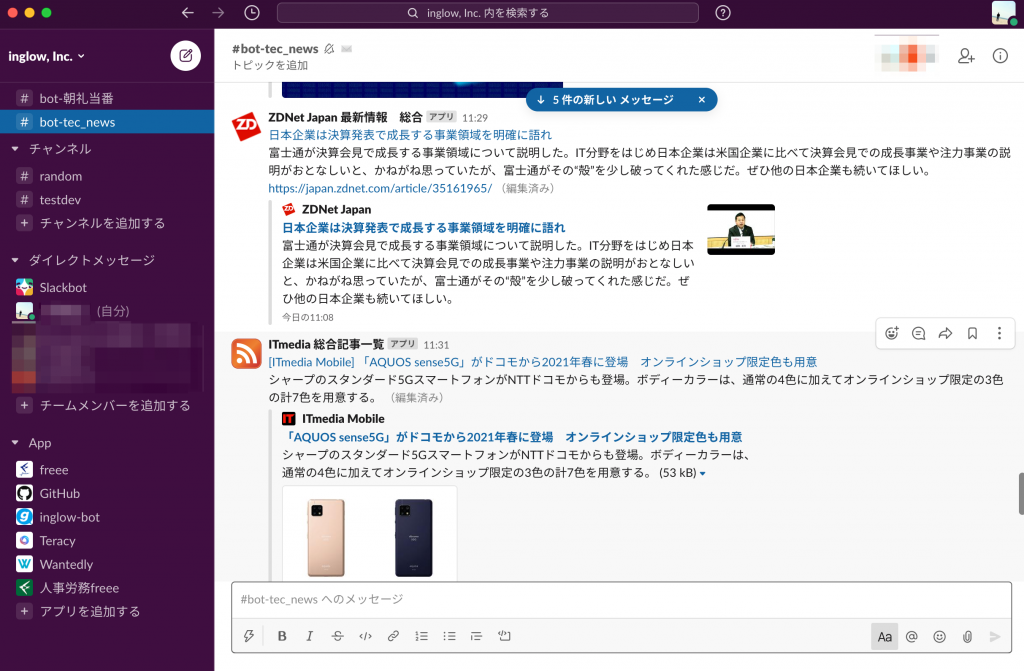
おわりに
今回Slackがすごく便利になる連携アプリケーションを紹介しました!
Slackは連携できるアプリケーションがたくさんあるので、まずは自分が日常で使用しているアプリケーションが連携できないか調べてみるとあるかもしれません。
今回ご紹介したアプリケーション以外にも便利であったり面白いアプリケーションがあるので、また記事にしようとおもいます。
弊社inglowでは、これから広告の運用を考えられている方、あるいはこれから広告代理店に運用をお願いされる方向けに、「業界別Web広告の成功事例」をまとめた資料を無料配布しております。
下記のフォームに入力いただくだけで、無料で資料をダウンロードしていただけます。ぜひご利用下さい。